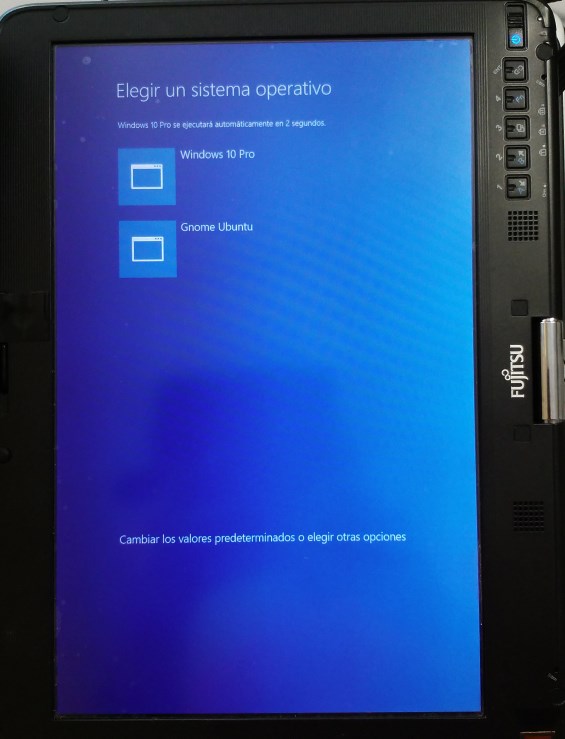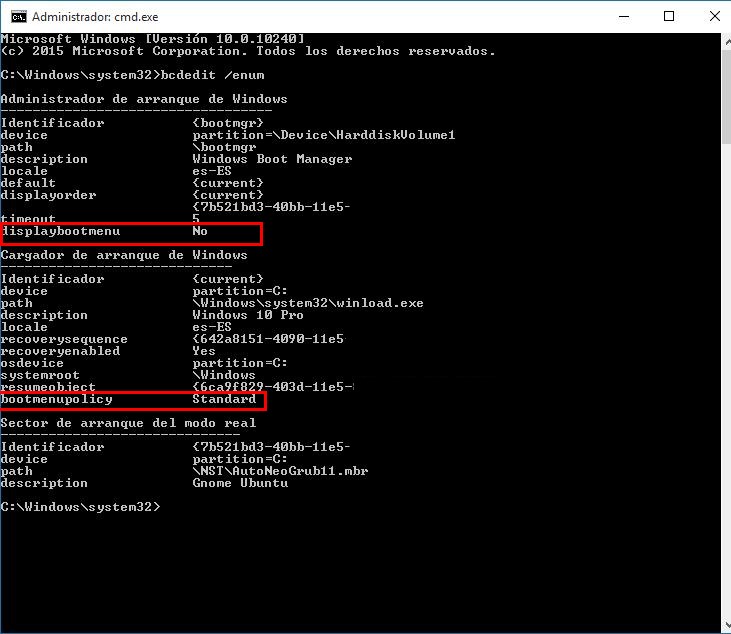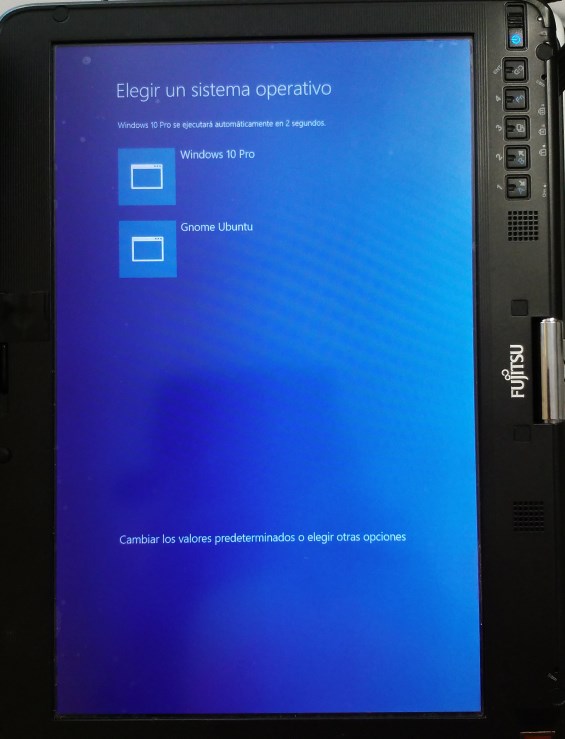Por qué el menú de arranque gráfico
Tengo un portátil con pantalla giratoria que suelo usar en modo tablet. Además uso tanto Windows como Ubuntu. En este caso, el menú de arranque gráfico de Windows 10 (y también de WIndows 8 y 8.1) resulta bastante eficaz, pues aprovecha la entrada táctil para poder elegir el sistema operativo con el que arrancar.
Una de las herramientas más usadas para poder editar el menú de arranque y añadir entradas con distintos sistemas operativos ( o Virtual Hard Disk VHD) es EasyBCD (http://neosmart.net/EasyBCD/), que tiene una versión no comercial disponible tras registrarse en su web.
Sin embargo es bastante probable que al usar esta herramienta o modificar de alguna otra manera el menú de arranque, se pierda el modo gráfico del mismo y aparezca el menú textual (al que estamos acostumbrados en windows XP y 7), el menú textual, por otra parte, tiene sus ventajas, ya que presenta las opciones avanzadas de arranque (modo seguro, etc).
Tras buscar bastante en internet y tras multitud de pruebas en mi portátil, indico a continuación lo que hay que tener en cuenta para restablecer el menú de arranque gráfico:
Restablecer el menú de arranque gráfico
Entre los valores que almacena el arranque de windows (BCD) existen 2 relacionados con el tipo de arranque textual/gráfico que son :
bootmenupolicy displaybootmenu
Los valores posibles para ellos son:
- bootmenupolicy
- Standard : menú gráfico
- Legacy: menú textual
- displaybootmenu
- no: menú gráfico
- yes: menú textual
Para modificarlos hay que abrir una ventana de comandos (modo administrador) y ejecutar:
- bootmenupolicy
bcdedit /set {current} bootmenupolicy standard
bcdedit /set {current} bootmenupolicy legacy
- displaybootmenu
bcdedit /set {bootmgr} displaybootmenu no
bcdedit /set {bootmgr} displaybootmenu yes
Partiendo de un arranque válido (existen muchos tutoriales en internet para restablecer el menú de arranque, con los comandos bootrec /fixmbr, bootrec /fixboot, boorterc /rebuildbcd, bootrec /scanos….etc) usamos la herramienta EasyBCD para añadir entradas de sistemas operativos.
Al modificar algún parámetro en EasyBCD (sistema operativo por defecto o tiempo de espera), por alguna razón se añade el parámetro «displaybootmenu=yes», que podemos comprobar en el modo debug de las entradas (también con el comando bcdedit /enum desde una consola de comandos de Windows). No obstante guardamos los cambios y cerramos EasyBCD.
A continuación abrimos una ventana de comandos de Windows en modo administrador y ejecutamos
bcdedit /set {bootmgr} displaybootmenu no
En mis pruebas la entrada bootmenupolicy ha estado siempre con valor Standard, no he hecho pruebas, pero si aparece con valor Legacy habrá que cambiarlo como he indicado antes.
Abrimos de nuevo EasyBCD, comprobamos los cambios y hacemos un backup de los ajustes, por si algún dia algo vuelve a desajustarse. Reiniciamos el ordenador y de nuevo está el menú gráfico.
Adjunto unas capturas:
EasyBCD (una vez hecha la modificación)
Ventana de Comandos de Windows:
Y tras el reinicio: